1. Guida introduttiva
Indipendentemente dal fatto che l'utente sia alle prime armi o un professionista esperto nell'ambito della realtà mista, questo è il punto di partenza ideale per esplorare HoloLens 2 e Unreal Engine. Questa serie di esercitazioni offre una guida dettagliata su come creare un'app di scacchi interattiva con il plug-in UX Tools della Realtà mista Toolkit per Unreal. Con il plug-in potrai aggiungere comuni funzionalità UX ai tuoi progetti con codice, progetti ed esempi.
Nota
Se si preferisce le guide video, abbiamo un discorso che copre molte delle stesse informazioni di questa esercitazione. Il discorso illustra anche l'uso di GraphicsTools per migliorare ulteriormente le prestazioni del gioco: Intro per HoloLens 2 sviluppo usando il motore Unreal e MRTK-Unreal.

Alla fine della serie, l'utente avrà acquisito esperienza pratica su:
- Avvio di un nuovo progetto
- Configurazione per la realtà mista
- Gestione dell'input utente
- Aggiunta di pulsanti
- Riproduzione su un emulatore o dispositivo
Prerequisiti
Prima di iniziare, è importante verificare che siano installati gli elementi seguenti:
- Windows 10 1809 o versioni successive
- Windows 10 SDK 10.0.18362.0 o versioni successive
- Motore unreal 4.26 o versione successiva
- Dispositivo Microsoft HoloLens 2 configurato per lo sviluppo o emulatore
- Visual Studio 2019 con i carichi di lavoro seguenti
Installazione di Visual Studio 2019
Prima di tutto, assicurarsi di essere configurati con tutti i pacchetti di Visual Studio necessari:
Installa la versione più recente di Visual Studio 2019
Installa i carichi di lavoro seguenti:
- Sviluppo per desktop con C++
- Sviluppo per desktop .NET
- Sviluppo per la piattaforma UWP
Espandere Sviluppo per la piattaforma UWP e selezionare:
- Connettività dispositivi USB
- Strumenti della piattaforma UWP (Universal Windows Platform) per C++ (v142)
Installa i componenti seguenti:
- Compilatori, strumenti di compilazione e runtime > MSVC v142 - VS 2019 C++ ARM64 build tools (versione più recente)
È possibile verificare l'installazione con l'immagine seguente:
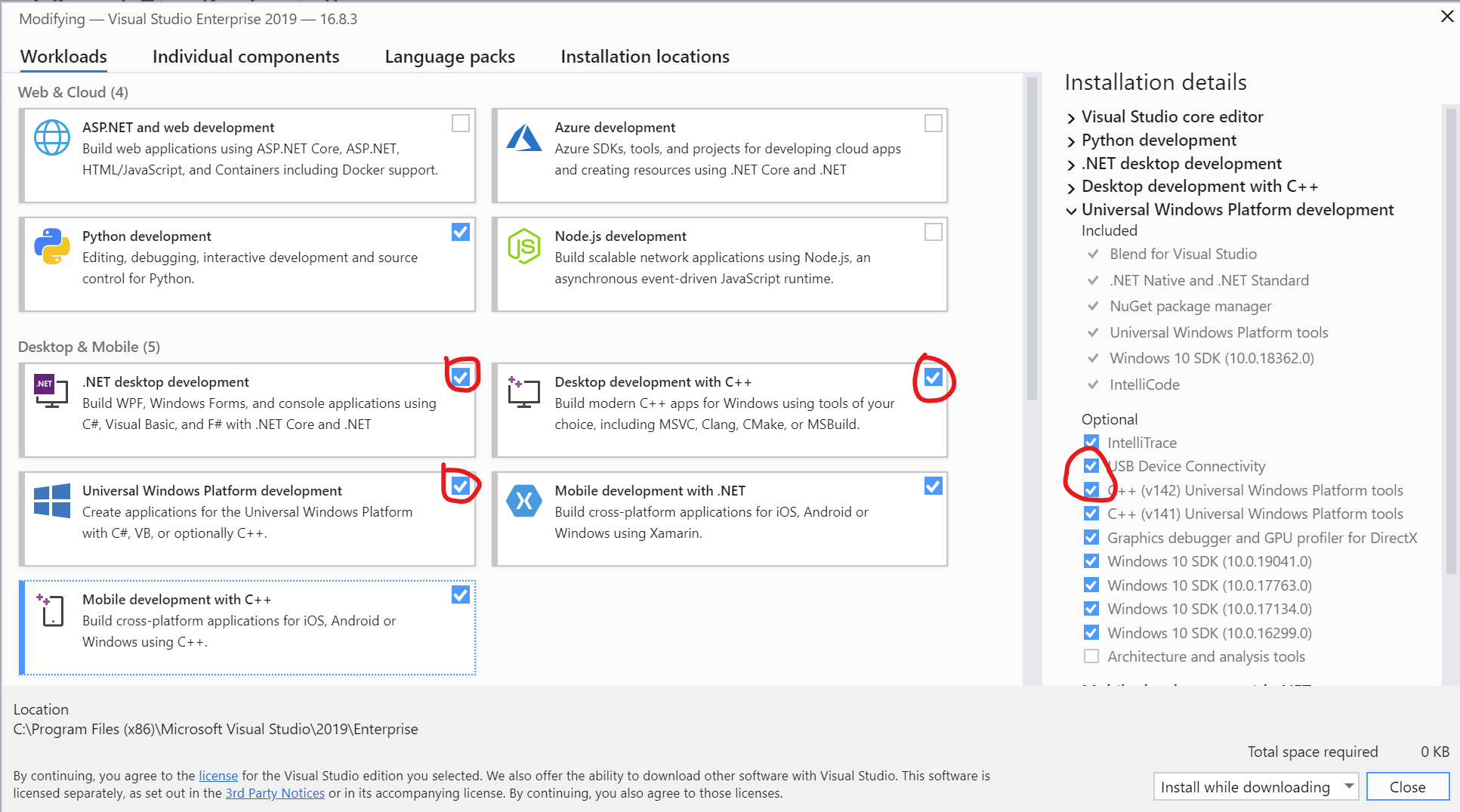
Ecco fatto! Ora è tutto pronto per iniziare il progetto degli scacchi.
Sezione successiva: 2. Inizializzazione del progetto e prima applicazione